Уведомления от Facebook, которые приходят на почту, вылезают на экране телефона или десктопе, порой просто мешают жить, отвлекая от более важных дел. Но выход есть: то, какие уведомления и как часто вы получаете, можно настроить в специальном разделе вашего аккаунта.
1. Настройка уведомлений в десктоп-версии Facebook
Чтобы попасть в раздел уведомлений в обычной десктоп-версии, нужно зайти в настройки и выбрать раздел «Уведомления» в левом меню. Если вы раньше не настраивали уведомления, в описании первого пункта «Уведомления на Facebook» будет написано «Все уведомления и звуки включены». Для того, чтобы изменить их, нажмите «Редактировать».
Откроется длинный список групп уведомлений, разделенных тематически, в зависимости от типа контента, к которому они относятся («Дни рождения», «Отметки», «Новости групп» и так далее). Для начала можно включить или выключить звук при получении уведомлений и сообщений (как показывает практика, он далеко не всегда уместен).
Далее идет графа «Действия, связанные с вами» — единственная, настройки которой нельзя изменить: уведомления о том, что кто-то вас где-то отметил или прокомментировал вашу публикацию, вы будете получать всегда. Но оно, кажется, и к лучшему — ведь это и есть основная информация, за которой мы хотим следить, и которая теряется среди множества оповещений из других источников.
В пунктах «Дни рождения» и «Действия лучших друзей» (то есть тех друзей, которых вы включили в список «Лучшие друзья») настройки очень простые — можно либо включить, либо выключить. Точно так же устроены настройки для «New Local Pages» (Facebook не переводит этот пункт на русский язык) — новых страниц местных бизнесов.
Уведомления о прямых трансляциях можно настроить более гибко. По умолчанию (вариант «Вкл») вам будут приходить не только уведомления о трансляциях друзей или сообществ, на которые вы подписаны, но и рекомендованные вам — эти рекомендации Facebook выдает на основе своих «магических» алгоритмов, то есть вовсе не обязательно это будет вам интересно. Если хотите получать меньше уведомлений, но все-таки не пропускать трансляции друзей, то выберите пункт «Рекомендации выключены» — тогда вам будут приходить уведомления только о трансляциях ваших подписок. Если вам вообще не интересны прямые трансляции, то выберите «Все выключены».
Отдельно можно указать, уведомления о каких отметках (упоминаниях вас в постах или на фотографиях) вы хотите получать: всех, от друзей и их друзей, или только от своих друзей.
В пунктах «Страницы, которыми вы управляете», «Новости групп» и «Запросы и действия приложений» можно включить или выключить уведомления от определенной группы, страницы или приложения.
А в пункте «В этот день» можно выбрать, о каких важных событиях, произошедших в этот день какое-то время назад, вы хотите получать напоминание от Facebook: о «Всех важных событиях», только о «Ключевых моментах» или ни о каких.
2. Настройка уведомлений в мобильном приложении Facebook
Мобильное приложение Facebook многие не любят как раз за то, что оно присылает кучу уведомлений, так что телефон целый день чуть не разрывается. Но и их тоже можно настроить так, чтобы получать только самые важные.
Настройки в приложении выглядят немного иначе, но для тех, кто пользуется соцсетью в основном на смартфоне, их интерфейс будет, скорее всего, даже удобнее. Для того, чтобы попасть в настройки уведомлений, нужно нажать иконку в правом верхнем углу и прокрутить до раздела «Помощь и настройки».
В разделе «Настройки уведомлений» так же, как и в десктоп-версии, уведомления, которые вы получаете, сгруппированы тематически. Кликнув на любую из категорий, например, «Действия, связанные с вами», вы можете для каждой из них включить или выключить отправку push-уведомлений, уведомлений на e-mail и SMS.
В разделе «Где вы получаете уведомления», нажав на «Push-уведомления», вы можете выбрать, хотите ли вы их получать вообще, и если хотите — будут ли они сопровождаться звуком, вибрацией или миганием индикатора на телефоне. Если не хотите лишний раз отвлекаться на Facebook, стоит отключить все эти спецэффекты.
3. Настройка email-уведомлений
Для многих отдельная болезненная тема — почтовый «Facebook-спам», когда в ящике скапливаются десятки непрочитанных писем с уведомлениями. Скорее всего, большинство из них вам не нужны, но, может быть, вы хотите, например, получать письма с информацией из определенной категории, например, о днях рождения друзей.
По умолчанию вы подписаны на все тематические группы, и можно просто отписаться от той или иной из них в конце письма. Но это, конечно, не очень удобно. Другой способ — отписаться из мобильного приложения, в каждой отдельной тематической группе, как мы уже описали выше, или нажав «Эл. письмо» в разделе «Где вы получаете уведомления».
В десктоп-версии функции группы «Эл. адрес» немного отличаются: там вы не можете отписаться от обновлений по тематическим группам, как в приложении, но можете, например, выбрать, будете ли вы вообще получать уведомления, касающиеся контента, или же только сообщения о безопасности и конфиденциальности.
Также в отдельных пунктах можно изменить настройки уведомлений о комментариях к вашим прямым эфирам и уведомления о рекламных предложениях, которые вы сохранили.
Поскольку уведомления сгруппированы тематически, в процессе настройки вы заодно сможете разобраться в типах контента, который предлагает вам социальная сеть. И кстати, не забудьте также аккуратно настроить безопасность и приватность вашего аккаунта в Facebook.
 facebook
facebook









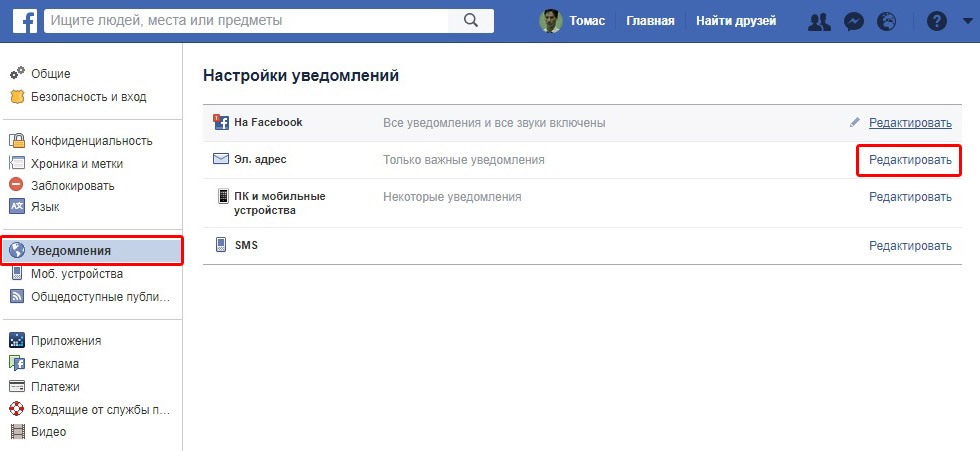


 Советы
Советы